iPadの新機能「クイックメモ」をMacで使用する方法
macOS Montereyは、iPadOS 15の機能の1つである「クイックメモ」をMacで使用できるようにしました。【全画像をみる】iPadの新機能「クイックメモ」をMacで使用する方法新しいクイックメモ機能を使えば、Macの任意の場所でメモを取ることができます。さらに、この機能は、1つのジェスチャーかキーボードショートカットだけで起動させることができますよ。詳しく見ていきましょう。
任意の場所からクイックメモを作成する方法
何かを急いでメモしたいとき。「メモ」アプリを探す代わりに、画面の右下のコーナーにカーソルを持っていきます。すると、そこに小さな白いボックスが現れます。このボックスをクリックすると、この新しいクイックメモ機能が起動。ここから、新しいメモが専用のウィンドウで開き、他のすべてのウィンドウの上に来ます(アプリを切り替えても、クイックメモは表示されたままになります)。これで、メモを取り始めることができ、使い終わったらこのウィンドウを閉じましょう。次にこの操作を行うと、メモアプリは最後に使用したメモを開くので、前回の続きを見ることができます。新しいメモを作成したい場合は、キーボードショートカット「Command + N」を使います。
クイックメモにリンクを追加する方法
クイックメモ機能に連携しているのはSafariだけですが(詳しくは後述します)、Appleは、開いている他のアプリからのリンクを直接クイックメモに追加できる機能を用意しました。クイックメモを起動したら、上部にあるツールバーの「アプリのリンクを追加」ボタンをクリック。さまざまなブラウザやアプリから利用できるWebサイトやアプリのリンクのリストが表示されます。リンクの横にある「リンクを追加」ボタンをクリックすると、そのリンクがメモに追加されますよ。クイックメモは、「メモ」アプリの本格的なメモであることに変わりはなく、これまでに使用してきたフォーマットやメディアのオプションをすべて利用できます。
クイックメモを起動するたびに新しいメモを作成する方法
クイックメモ機能を使うたびに同じメモを見たくない場合はどうすればいいでしょうか。クイックメモのジェスチャーを使うたびに、新しいメモを作成する設定があります。これを有効にするには、メモアプリを開き、メニューバーの「メモ」をクリックして、「環境設定」セクションに進み、ここで、「最後のクイックメモを再開する」のチェックを外します。
次ページは:他にもクイックメモを起動する方法がある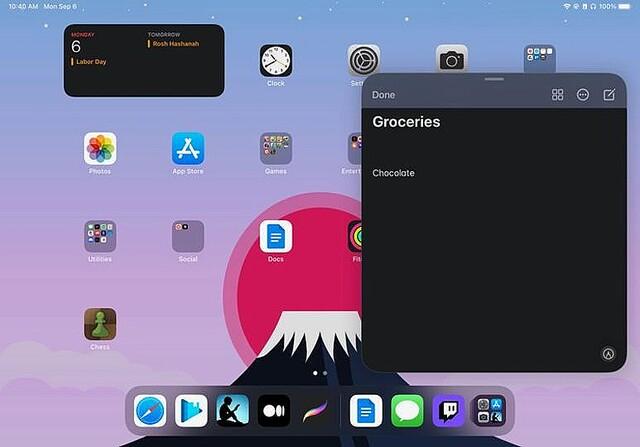
1/2ページ







